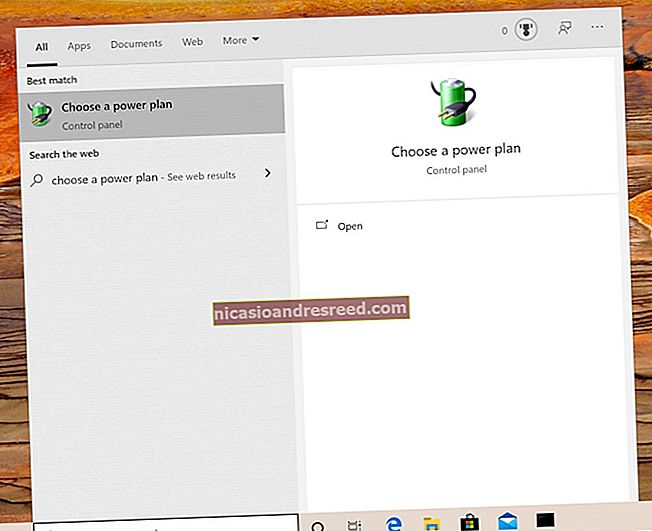Com es canvia l’idioma predeterminat de Chrome

Google Chrome per a Windows i Chrome OS us permet canviar l'idioma de la interfície d'usuari de més de 100 idiomes disponibles. Per tant, si voleu que la configuració i els menús de Chrome apareguin en un altre idioma, a continuació us expliquem com canviar l’idioma predeterminat.
Els usuaris de macOS, Linux, iPhone, iPad i Android han de canviar l’idioma predeterminat del sistema perquè l’idioma de Chrome sigui el mateix.
Utilitzem Google Chrome a Windows per a aquesta guia. Tot i això, canviar l’idioma predeterminat de Chrome a Chrome OS és pràcticament idèntic.
El primer que voleu fer és activar Chrome, feu clic a la icona de menú i, a continuació, feu clic a "Configuració". Com a alternativa, podeu escriurechrome: // configuració / a la barra d’adreces per anar-hi directament.

Un cop al menú Configuració, desplaceu-vos cap avall fins a la part inferior i feu clic a "Avançat".

Desplaceu-vos una mica més cap avall fins que vegeu l'encapçalament Idiomes. Feu clic a "Idioma" per ampliar la configuració.

Quan la configuració s'expandeixi, feu clic als tres punts que hi ha al costat de l'idioma preferit i marqueu la casella de selecció situada al costat de "Mostra Google Chrome en aquest idioma".

Si voleu que Chrome tradueixi una pàgina d'Internet a un idioma específic, feu clic a la icona de menú i, a continuació, marqueu "Ofereix traduir pàgines en aquest idioma".

Sempre que visiteu una pàgina, Chrome us demanarà un missatge que us demanarà si voleu que tradueixi la pàgina a l'idioma que trieu.
RELACIONATS:Com activar o desactivar la traducció a Chrome
Si l'idioma en què voleu que es mostri Chrome no apareix a la llista, feu clic a "Afegeix idiomes".

A la finestra que apareix, podeu cercar un idioma o desplaçar-vos per la llista i marcar la casella de selecció que hi ha al costat. Després de comprovar tots els idiomes que vulgueu utilitzar, feu clic a "Afegeix" per tancar la finestra.

Després de seleccionar l'idioma en què vulgueu que es mostri la interfície d'usuari de Chrome, haureu de reiniciar el navegador perquè aquests canvis tinguin efecte. Feu clic a "Reinicia".

Després de tornar a iniciar Chrome, el navegador s'obrirà en el vostre idioma preferit. Si voleu canviar Chrome a un altre idioma (o tornar a l'anterior), aneu a la configuració d'idioma i trieu-ne un de diferent.